cad直线快捷键是什么?
发布时间:2021年08月19日 14:12
任何软件的学习都不是一蹴而就的,需要我们不断实践。但是大家肯定都知道很多办公软件等都是有快捷键的,掌握好快捷键之后能大大提高我们的工作效率,节省工作时间。本文小编就为大家讲述大家都想了解的CAD直线快捷键。
方法一:在命令行输入命令“LINE”或者快捷命令“L”,并按“Enter”键执行操作,然后在命令行输入第一个点的坐标或者用光标在绘图区选择第一个点,再在命令行输入第二个点的坐标或者用光标在绘图区选择第二个点,按“Enter”键完成直线的绘制。
方法二:点击菜单栏中的“绘图”选项卡,再在展开选项中选择“直线”选项。

方法三:找到绘图工具栏,并单击“直线”按钮,如下图所示。如果绘图工具栏未显示,则需要先调出绘图工具栏:点击菜单栏中的“工具”选项卡,在子菜单中依次选择“工具栏”——“AutoCAD”——“绘图”。
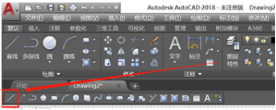
方法四:在功能区中的“默认”选项卡中,找到“绘图”选项组中的“直线”选项并单击,执行直线命令。
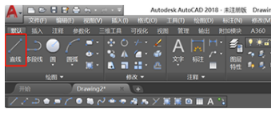
注意:在绘制直线时候可以采用动态输入数据的方式,输入找到状态栏的“动态输入”按钮并单击,打开动态输入功能。打开动态输入功能后,绘图时会出现一个坐标框动态显示当前光标的位置,坐标框的数据可以重新输入,两个数据之间用逗号分隔,当第一个点确定后,坐标框中动态显示当前光标到第一个点的连线的长度。
本文小编为大家讲述了四种CAD直线快捷键的相关知识,大家可以发现无论哪种方法其实都不是很难操作,快捷键的操作也就应该是为大家减轻负担而存在的,选择一个自己适合的方法就可以了。
本篇文章使用以下硬件型号:联想小新Air15;系统版本:win10;软件版本:AutoCAD2016。



